笔记本电脑做wifi热点设置图文教程)xp系统)
用电脑XP系统发射无线网络WIFI

教你用电脑发射wifi
前提呢就是:现在是有些连接的网络。
有WIFI。
开始了。
开始->连接到->显示所有连接
打开后大家会看到这个。
无线网络连接是要用的。
还有本地连接和宽带连接
====================(要拨号的设置)==================================== 宽带连接》属性
设置这个的时候吧window自带的防火墙关掉。
之后就去确定。
====================(要拨号的设置完)===========================
=====================(已经通过路由拨号的设)=================== 本地连接》属性
和上面一样设置的时候吧自带的防火墙关掉确定
==================================设置完毕=============================
下面就是对无线网络进行设置
无线网络连接》属性
在“无线网络配置”的标签里面点击“高级”
设置成这个。
手机连WIFI的也是选这个。
关闭后点击添加
网络名推荐设置成英文的。
因为我在设置的时候用中文的时候有时候会乱码
而且用中文的话手机还连不上。
其他设置如上图所示
看到了吧。
现在点确定
设置之后去搜索网络就可以啦。
点击连接。
然后到你要连接的电脑或者手机搜索WIFI
这个时候其他的手机或者电脑就可以搜索到你的电脑发射的wifi信号了
我的手机已经可以上了哦。
你们还不试试?。
联想笔记本电脑设置wifi热点教程
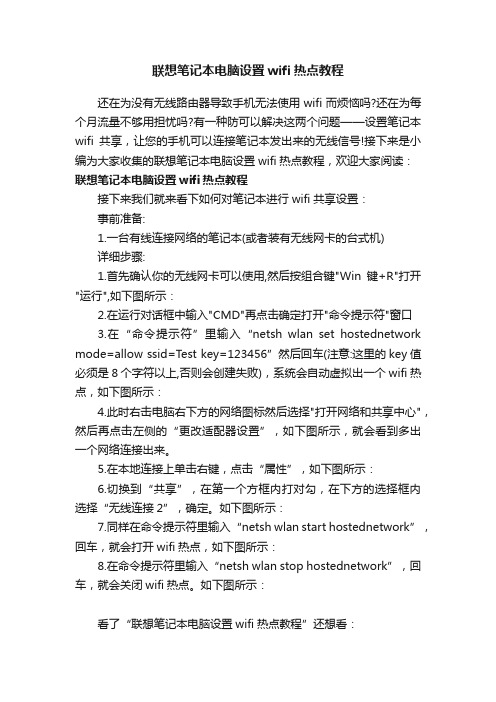
联想笔记本电脑设置wifi热点教程还在为没有无线路由器导致手机无法使用wifi而烦恼吗?还在为每个月流量不够用担忧吗?有一种防可以解决这两个问题——设置笔记本wifi共享,让您的手机可以连接笔记本发出来的无线信号!接下来是小编为大家收集的联想笔记本电脑设置wifi热点教程,欢迎大家阅读:联想笔记本电脑设置wifi热点教程接下来我们就来看下如何对笔记本进行wifi共享设置:事前准备:1.一台有线连接网络的笔记本(或者装有无线网卡的台式机)详细步骤:1.首先确认你的无线网卡可以使用,然后按组合键"Win键+R"打开"运行",如下图所示:2.在运行对话框中输入"CMD"再点击确定打开"命令提示符"窗口3.在“命令提示符”里输入“netsh wlan set hostednetwork mode=allow ssid=Test key=123456”然后回车(注意:这里的key值必须是8个字符以上,否则会创建失败),系统会自动虚拟出一个wifi热点,如下图所示:4.此时右击电脑右下方的网络图标然后选择"打开网络和共享中心",然后再点击左侧的“更改适配器设置”,如下图所示,就会看到多出一个网络连接出来。
5.在本地连接上单击右键,点击“属性”,如下图所示:6.切换到“共享”,在第一个方框内打对勾,在下方的选择框内选择“无线连接2”,确定。
如下图所示:7.同样在命令提示符里输入“netsh wlan start hostednetwork”,回车,就会打开wifi热点,如下图所示:8.在命令提示符里输入“netsh wlan stop hostednetwork”,回车,就会关闭wifi热点。
如下图所示:看了“联想笔记本电脑设置wifi热点教程”还想看:。
笔记本做手机wifi热点超详细图文之XP教程
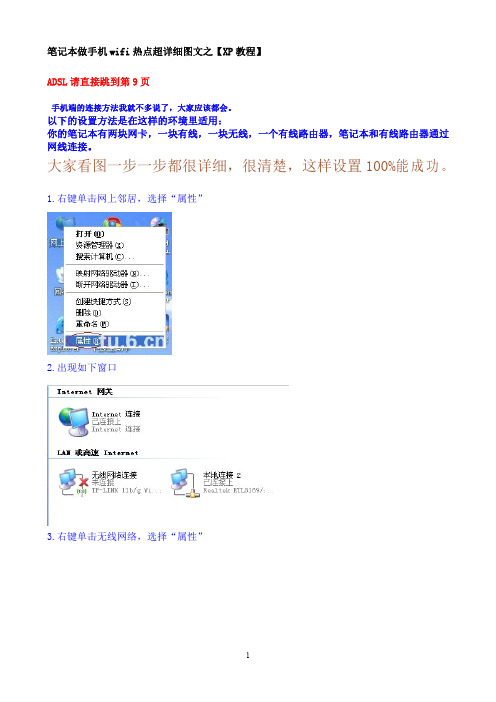
笔记本做手机wifi热点超详细图文之【XP教程】ADSL请直接跳到第9页手机端的连接方法我就不多说了,大家应该都会。
以下的设置方法是在这样的环境里适用:你的笔记本有两块网卡,一块有线,一块无线,一个有线路由器,笔记本和有线路由器通过网线连接。
大家看图一步一步都很详细,很清楚,这样设置100%能成功。
1.右键单击网上邻居,选择“属性”2.出现如下窗口3.右键单击无线网络,选择“属性”4.出现如下窗口,选择“无线网络配置”5.6.选择“添加”7.按照图中所示设置好,名字可以随便起。
数据加密一定要选“已禁用”,不然会提示你输入密码。
8.图中所示勾选,然后点击确定,会弹出第九步的提示9.点击“仍然继续”10.点击“高级”11.按图中所示设置12.那个不要选,确定就行了13.14.再次回到网络连接窗口15.桥接完成16.右键单击“无线连接”17.出现如下图所示就成功了,接下来用手机搜索到热点连上就行了ADSL 拨号环境环境的的设置方法下面我就按操作步骤来贴图,大家就按这个来100%100%不会错。
按照惯例,我再不会错。
按照惯例,我再说一下适用环境:说一下适用环境:adsl adsl 拨号上网modem 一个,一台电脑,电脑有双网卡,一个,一台电脑,电脑有双网卡,有有线网卡和modem 连接,还有一个无线网卡。
我的测试系统是xp sp3sp3。
1.既然大家都是拨号上网,那怎样建立拨号上网连接我就不介绍了,一般情况大家的桌面都会有一个下面的图标,如果桌面没有,那就在网络连接里。
对使用星空极速等拨号软件的朋友,也可以在网络连接里找到下面的图标2.双击打开拨号界面,选择“属性”3.在选择“高级”选项,其他的项不用管,按照我图里面的选择来做。
家庭网络连接下选择“无线网络连接”,勾选”允许…来连接”取消勾选”每当…建立一个连接”。
4.确定以后拨号上网就可以了。
无线热点的设置方法我也贴过来吧,省得大家来回翻页麻烦。
1.右键单击无线网络,选择“属性”2.出现如下窗口,选择“无线网络配置”3.选择“添加”4.按照图中所示设置好,名字可以随便起。
手机连接电脑网络_win7和XP系统wifi热点设置方法

WIN7系统wifi热点设置教程电脑设置wifi热点条件:电脑内置无线网卡,无论是台式还是笔记本,支持软AP即可设置1、打开电脑“运行”:快捷键win+R→输入cmd→回车2、启用并设定虚拟WiFi网卡,设置无线网络账号,密码:运行命令:netsh wlan set hostednetwork mode=allow ssid=shiyi key=12345678 此命令有三个参数:Mode :是否启用虚拟WiFi网卡,改为disallow则为禁用。
ssid:无线网名称,这里是shiyikey:无线网密码,这里我设置的是12345678以上三个参数可以单独使用,例如只使用mode=disallow可以直接禁用虚拟Wifi网卡。
开启成功后,网络连接中会多出一个网卡为“Microsoft Virtual WiFi Miniport Adapter”的无线连接2,为方便起见,将其重命名为虚拟WiFi。
若没有,还要更新你的无线驱动,这个在后面说。
3、设置Internet连接共享:在“网络连接”窗口中,右键单击已连接到Internet的网络连接,选择“属性”→“共享”,勾上“允许其他······连接(N)”并选择“虚拟WiFi”。
请看下页……….共享至“虚拟WiFi”。
4、开启无线网络:继续在命令提示符中运行:netsh wlan start hostednetwork(将start改为stop即可关闭该无线网,以后开机后要启用该无线网只需再次运行此命令即可)这里显示已启动承载网络表示无线设置成功,但是显示“无法启动承载网络,组或资源的状态不是执行请求操作的正确状态”则表示可能是你的无线网卡的驱动不是最新,你更新一个驱动就可以了。
这个在驱动精灵啊,驱动人生的都可以更新的。
至此,虚拟WiFi的红叉叉消失,WiFi基站已组建好,主机设置完毕。
笔记本、带WiFi模块的手机等子机搜索到无线网络shiyi,输入密码12345678,就能共享上网啦!附:显示无线网络信息命令:netsh wlan show hostednetwork你可以用这个命令看网络承载启动没有!!!虚拟无线AP发射的WLAN是802.11g标准,带宽为54Mbps。
电脑设置wifi热点

wifi越来越成为大部分人日常生活中离不开的部分,那么电脑设置wifi热点
又应该怎么进行设置呢?
电脑设置wifi热点
点击开始菜单——所有程序——附件——命令提示符,打开命令行窗口。
创建一个wifi。
在打开的命令行窗口中输入代码“netsh wlan set hostednetwork mode=allow ssid=Test key=0123456789”,如果不想手动输入的话
直接复制这段代码,然后在命令行窗口中右键黏贴。
输入完成后按回车键(Enter)
运行。
点击右下角网络的图标,在打开的窗口中选择打开网络和共享中心。
在网络和共享中心窗口中选择更改适配器设置,并点击进入。
在打开的窗口中我们看到除了默认的无线网络连接之外,新增了一个无线网络连接选择本地连接,这个无线网络连接就是刚刚创建本地网络时用来承载wifi的
无线网络连接了。
右击本地连接,在弹出的菜单窗口中选择属性,打开属性设置窗口。
选择共享,并勾选中允许其他用户连接的'选项,然后点击确定按钮。
在命令行中输入启动wifi的命令“netsh wlan start hostednetwork”,如果显示
已启动承载网络,那么说明wifi已经成功启动。
在其他电脑或手机上就可以看到
名为Test的wifi,输入密码即可以连接这个wifi上网了。
如果要结束wifi,那么在命令行中输入“netsh wlan stop hostednetwork”并执行,结果显示已停止承载网络的话,说明wifi就被关闭了。
笔记本开wifi热点
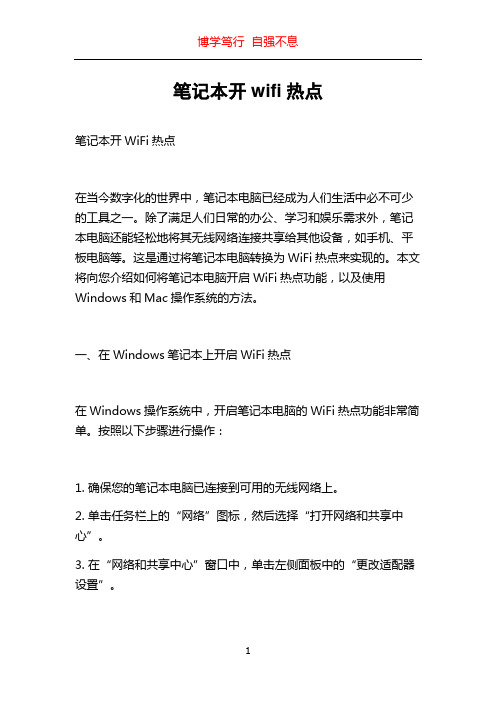
笔记本开wifi热点笔记本开WiFi热点在当今数字化的世界中,笔记本电脑已经成为人们生活中必不可少的工具之一。
除了满足人们日常的办公、学习和娱乐需求外,笔记本电脑还能轻松地将其无线网络连接共享给其他设备,如手机、平板电脑等。
这是通过将笔记本电脑转换为WiFi热点来实现的。
本文将向您介绍如何将笔记本电脑开启WiFi热点功能,以及使用Windows和Mac操作系统的方法。
一、在Windows笔记本上开启WiFi热点在Windows操作系统中,开启笔记本电脑的WiFi热点功能非常简单。
按照以下步骤进行操作:1. 确保您的笔记本电脑已连接到可用的无线网络上。
2. 单击任务栏上的“网络”图标,然后选择“打开网络和共享中心”。
3. 在“网络和共享中心”窗口中,单击左侧面板中的“更改适配器设置”。
4. 在打开的窗口中,找到您正在使用的无线网络连接适配器,并以鼠标右键单击它。
5. 在弹出菜单中,选择“属性”选项。
6. 在适配器的“属性”窗口中,点击“共享”选项卡。
7. 在“允许其他网络用户通过此计算机的Internet连接来连接”下方的复选框中打勾。
8. 在下拉菜单中选择“允许其他网络用户通过该计算机的Internet 连接来共享”,然后单击“确定”按钮。
您现在已经成功开启了笔记本电脑的WiFi热点。
其他设备可以通过搜索WiFi网络,并连接到您的笔记本电脑的热点。
二、在Mac笔记本上开启WiFi热点如果您使用的是苹果的Mac笔记本,则可以按照以下步骤在您的设备上开启WiFi热点:1. 点击菜单栏上的“系统偏好设置”。
2. 在打开的窗口中,点击“共享”图标。
3. 在左侧的共享面板中,选择“互联网共享”选项。
4. 在右侧的“共享您的连接”下拉菜单中,选择“Wi-Fi”选项。
5. 在“Wi-Fi选项”中,设置您的WiFi热点的名称和密码。
确保选择的安全性级别适当。
6. 在左下角的面板中,选择需要共享的Internet连接。
笔记本设置虚拟wifi热点的方法
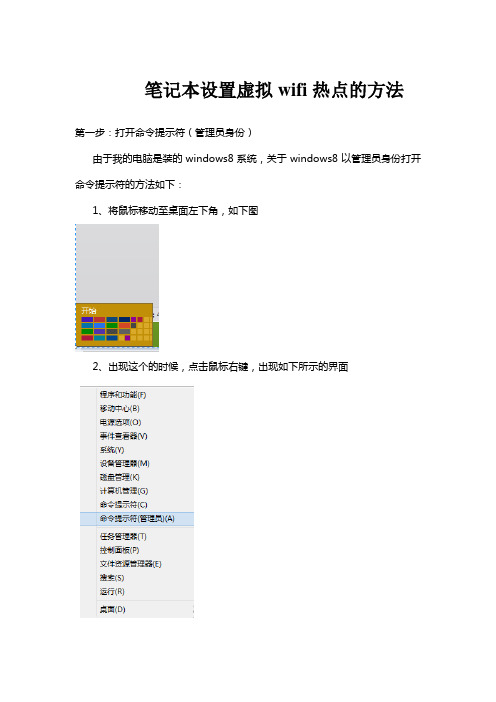
笔记本设置虚拟wifi热点的方法第一步:打开命令提示符(管理员身份)由于我的电脑是装的windows8系统,关于windows8以管理员身份打开命令提示符的方法如下:1、将鼠标移动至桌面左下角,如下图2、出现这个的时候,点击鼠标右键,出现如下所示的界面3、左键点击“命令提示符(管理员)(A)”,出现如下黑色的框,打开命令提示符完成。
第二步:键入命令,建立虚拟wifi热点在命令提示符里面输入“netsh wlan set hostednetwork mode=allow ssid=414PC key=974631asd”,然后回车,效果如下其中,”ssid=”后面输入的是你要建立的wifi热点的名字,”key=”后面输入的是你的WiFi热点的密码,密码需要8位或8位符号以上。
我这里建立的热点名称是“wumingPC“,密码是”1234567890”,你可以改成你想要的名称和密码。
出现上述三行提示符之后,说明虚拟wifi热点已经建立完成。
接下来就是打开WiFi热点了和共享宽带了。
第三步:打开虚拟wifi热点以同样的方式用管理员身份打开命令提示符,输入“netsh wlan starthostednetwork”,然后回车,打开成功。
第四步:共享你的宽带网络到虚拟wifi1、打开控制面板2、左键单击网络与Internet3、单机网络和共享中心4、单击更改适配器设置5、出现如下画面那个WIFI2便是你建立的wifi热点,现在你要做的是共享你的宽带到WIFI2去。
楼主的是拨号的宽带,所以就共享“宽带连接”。
如果你们的是插上网线就能上网的,就共享以太网。
两者共享方式一样。
如果你是通过无线上的网,我觉得就没必要设置虚拟wifi了,-_-||。
6、共享宽带到wifi鼠标移动到宽带连接,右击鼠标,点属性点击“共享”,把第一个框勾上,然后会出现一个提示,点确定然后在那个下拉框里面选择”WIFI2“点击“确定”,然后会出现一个提示框点击确定,然后就完成了。
笔记本电脑怎么连接手机热点共享网络

笔记本电脑如何连接手机热点共享网络在现代社会中,笔记本电脑和手机已经成为人们生活和工作中不可或缺的工具。
如果你身处没有Wi-Fi信号的地方或者需要紧急上网,那么利用手机的热点功能为笔记本电脑提供网络连接无疑是一个便捷且实用的方法。
下面将介绍如何在不同操作系统下连接笔记本电脑到手机热点共享网络的具体步骤。
Windows系统连接手机热点Windows操作系统提供了简单的方式来连接手机热点。
以下是具体步骤:1.首先确保手机开启了热点功能,设置一个便于记忆的网络名称和密码。
2.单击电脑右下角的网络图标,查看可用网络列表。
3.在网络列表中选择你的手机热点名称,输入设置的密码。
4.等待连接成功,电脑将显示成功连接的提示。
通过这样简单的步骤,你可以在Windows系统上使用手机热点实现网络共享。
macOS系统连接手机热点在苹果的Mac系统上,连接手机热点同样非常容易。
以下是具体步骤:1.打开Mac系统的“系统偏好设置”面板,选择“网络”。
2.点击左下角的“+”按钮,选择“接口”中的“Wi-Fi”。
3.在“Wi-Fi”设置中,选择你的手机热点名称,并输入密码。
4.点击“连接”,等待连接成功。
通过以上步骤,你的Mac电脑就能成功连接到手机热点了。
总结通过以上介绍,我们了解了在Windows和macOS系统上如何连接笔记本电脑到手机热点共享网络。
这种方式可以在没有Wi-Fi信号的情况下便捷地让电脑上网,提高了工作和生活的便利性。
希望这些简单的操作步骤能够帮助到有需要的用户。
以上就是答案,希望对您有所帮助。
XP电脑用WIFI做热点教程
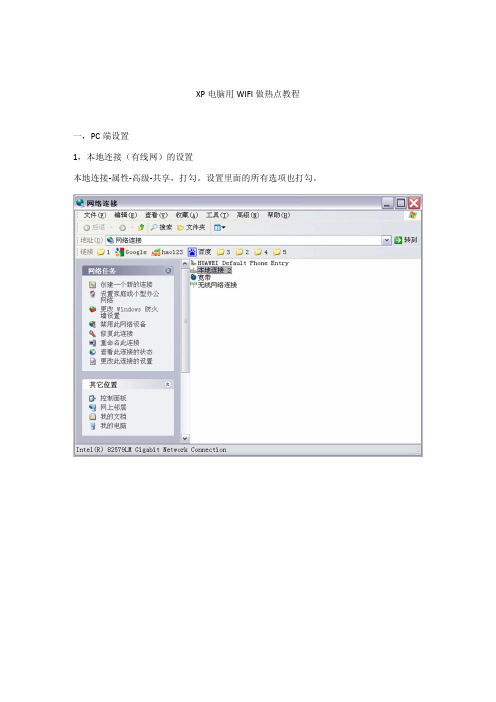
XP电脑用WIFI做热点教程
一,PC端设置
1,本地连接(有线网)的设置
本地连接‐属性‐高级‐共享,打勾。
设置里面的所有选项也打勾。
(防火墙可以不关,如果最后不能上网再关)
2,无线网络连接的设置
无线网络连接属性‐IP地址:192.168.137.1;子网255.255.255.0;网关192.168.137.1;
DNS192.168.137.1;
然后是无线网络配置,设置如下图
添加‐里面的设置如下图,数据加密用WEP,密码用五位字母。
验证,连接中都是默认值。
确定后返回上一级,在下面的高级里
设置如下
确定后,其他选项默认。
二,手机端
1,开启手机的wifi无线网络,搜索刚才设置好的Test Adhoc名称,然后输入5位字母密码,连接。
2,连接上WIFI以后,把手机的WIFI设置里的IP改成静态IP地址,IP地址:192.168.137.3(只要不是1就行);子网255.255.255.0;网关192.168.137.1;DNS192.168.137.1;
三,检测
1,手机设置完成后,看电脑右下角那个无线图标是不是断开的,如果断开的话,右击无线网络图表,修复一下就回成为连接图标。
2,当无线网络图标和有线网络图标都闪烁时,就说明可以上网了,并且有数据传输了。
笔记本电脑如何连接手机热点上网
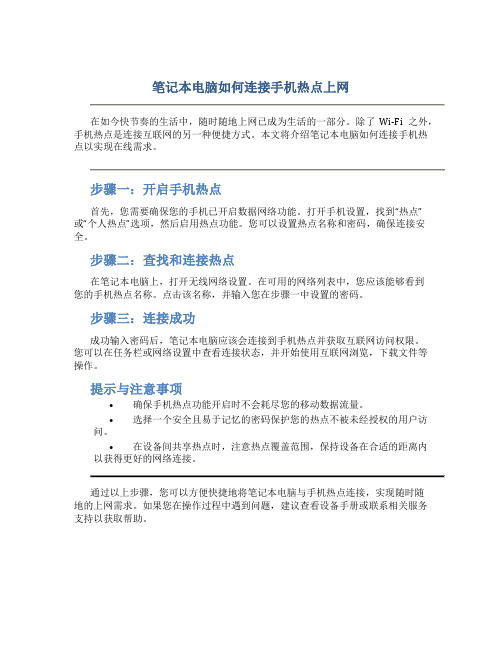
笔记本电脑如何连接手机热点上网
在如今快节奏的生活中,随时随地上网已成为生活的一部分。
除了Wi-Fi之外,手机热点是连接互联网的另一种便捷方式。
本文将介绍笔记本电脑如何连接手机热点以实现在线需求。
步骤一:开启手机热点
首先,您需要确保您的手机已开启数据网络功能。
打开手机设置,找到“热点”
或“个人热点”选项,然后启用热点功能。
您可以设置热点名称和密码,确保连接安全。
步骤二:查找和连接热点
在笔记本电脑上,打开无线网络设置。
在可用的网络列表中,您应该能够看到
您的手机热点名称。
点击该名称,并输入您在步骤一中设置的密码。
步骤三:连接成功
成功输入密码后,笔记本电脑应该会连接到手机热点并获取互联网访问权限。
您可以在任务栏或网络设置中查看连接状态,并开始使用互联网浏览,下载文件等操作。
提示与注意事项
•确保手机热点功能开启时不会耗尽您的移动数据流量。
•选择一个安全且易于记忆的密码保护您的热点不被未经授权的用户访问。
•在设备间共享热点时,注意热点覆盖范围,保持设备在合适的距离内以获得更好的网络连接。
通过以上步骤,您可以方便快捷地将笔记本电脑与手机热点连接,实现随时随
地的上网需求。
如果您在操作过程中遇到问题,建议查看设备手册或联系相关服务支持以获取帮助。
笔记本电脑怎么开热点

笔记本电脑怎么开热点现在的笔记本电脑已经成为了我们生活和工作不可或缺的工具,而设置热点可以让我们在没有Wi-Fi的情况下,通过笔记本电脑与其他设备进行无线网络连接。
本文将介绍如何在笔记本电脑上开启热点功能,方便您在需要时与其他设备共享网络连接。
一、使用Windows系统的笔记本电脑开启热点:1.首先,确保您的笔记本电脑已经连接了互联网。
可以通过无线网络或者有线网络进行连接。
2.点击任务栏右下角的网络图标,选择“打开网络和共享中心”。
3.在“网络和共享中心”窗口中,选择“更改适配器设置”。
4.在网络连接列表中找到您正在使用的网络适配器(一般是无线网络适配器),右键点击该适配器,选择“属性”。
5.在属性窗口中,点击“共享”选项卡,勾选“允许其他网络用户通过此计算机的Internet连接来连接”。
然后,在下拉菜单中选择您希望将热点共享给哪个适配器,一般选择无线网络适配器。
6.点击“确定”保存设置,此时您的笔记本电脑已经成功开启了热点功能。
7.最后,在任务栏右下角网络图标处右键点击,选择“打开网络和共享中心”。
8.选择“更改适配器设置”,找到您的热点网络适配器,右键点击,选择“启用”。
9.现在其他设备就可以搜索到您的笔记本电脑热点,并通过您设定的网络密码进行连接了。
二、使用Mac系统的笔记本电脑开启热点:1.首先,确保您的笔记本电脑已经连接了互联网,可以通过无线网络或有线网络进行连接。
2.在屏幕左上角点击“苹果”图标,选择“系统偏好设置”。
3.在“系统偏好设置”窗口中,选择“共享”。
4.在共享窗口左侧的列表中选择“互联网共享”。
5.在右侧的“共享您的连接”下拉菜单中,选择您正在使用的网络连接方式,如Wi-Fi。
6.接下来,选择“Wi-Fi选项”设置您的热点名称和密码,并确定。
7.点击“打开”按钮,开启您的热点。
8.您的Mac笔记本电脑现在已经开启了热点功能,其他设备可以通过搜索到该热点,并使用您设定的密码进行连接了。
在XP笔记本电脑上利用无线网卡建wifi热点,供手机无线上网详细教程(附图)
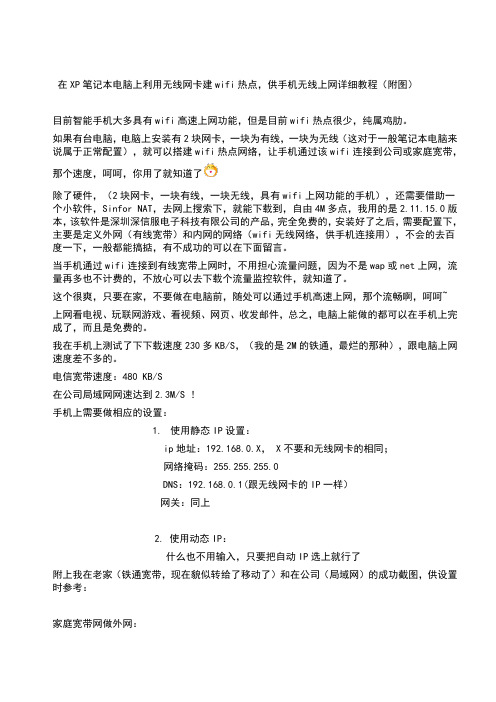
在XP笔记本电脑上利用无线网卡建wifi热点,供手机无线上网详细教程(附图)目前智能手机大多具有wifi高速上网功能,但是目前wifi热点很少,纯属鸡肋。
如果有台电脑,电脑上安装有2块网卡,一块为有线,一块为无线(这对于一般笔记本电脑来说属于正常配置),就可以搭建wifi热点网络,让手机通过该wifi连接到公司或家庭宽带,那个速度,呵呵,你用了就知道了除了硬件,(2块网卡,一块有线,一块无线,具有wifi上网功能的手机),还需要借助一个小软件,Sinfor NAT,去网上搜索下,就能下载到,自由4M多点,我用的是2.11.15.0版本,该软件是深圳深信服电子科技有限公司的产品,完全免费的,安装好了之后,需要配置下,主要是定义外网(有线宽带)和内网的网络(wifi无线网络,供手机连接用),不会的去百度一下,一般都能搞掂,有不成功的可以在下面留言。
当手机通过wifi连接到有线宽带上网时,不用担心流量问题,因为不是wap或net上网,流量再多也不计费的,不放心可以去下载个流量监控软件,就知道了。
这个很爽,只要在家,不要做在电脑前,随处可以通过手机高速上网,那个流畅啊,呵呵~上网看电视、玩联网游戏、看视频、网页、收发邮件,总之,电脑上能做的都可以在手机上完成了,而且是免费的。
我在手机上测试了下下载速度230多KB/S,(我的是2M的铁通,最烂的那种),跟电脑上网速度差不多的。
电信宽带速度:480 KB/S在公司局域网网速达到2.3M/S !手机上需要做相应的设置:1.使用静态IP设置:ip地址:192.168.0.X, X不要和无线网卡的相同;网络掩码:255.255.255.0DNS:192.168.0.1(跟无线网卡的IP一样)网关:同上2. 使用动态IP:什么也不用输入,只要把自动IP选上就行了附上我在老家(铁通宽带,现在貌似转给了移动了)和在公司(局域网)的成功截图,供设置时参考:家庭宽带网做外网:公司局域网做外网:电信宽带做外网:上下流量:内网IP设置图:共享设置图:。
XP系统,手机wifi热点如何设置
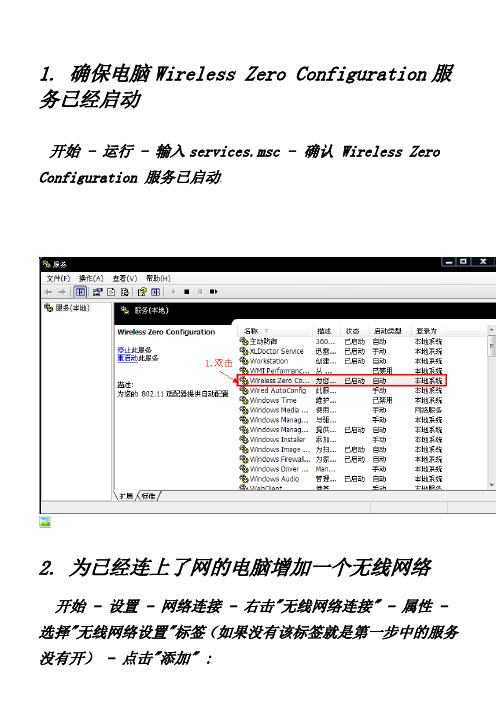
1. 确保电脑Wireless Zero Configuration服务已经启动开始 - 运行 - 输入services.msc -确认 Wireless Zero Configuration 服务已启动.2. 为已经连上了网的电脑增加一个无线网络开始 - 设置 - 网络连接 - 右击"无线网络连接" - 属性 - 选择"无线网络设置"标签(如果没有该标签就是第一步中的服务没有开) - 点击"添加" :网络名(SSID): 随意设置一个名字如 55 网络身份验证: 开放式数据加密: WEP自动为我提供次密钥: 去掉勾选网络密钥: 自行设置继续在"无线网络配置里"标签里, 点击"高级", 选择"仅计算机到计算机(特定)", 然后点击"关闭"退出开始 - 设置 - 网络连接 - 右击"ADSL宽带连接"或"本地连接"(这取决于当前笔记本电脑是如何上网的) - 属性 - 选择"高级"标签 - 在"internet连接共享"里 :允许其它网络用户...来连接: 勾选上家庭网络连接: 选择"无线网络连接", 这要在第1步设置了"无线网络连接", 这里才能看到, 否则选不上其它: 默认即可设置好后, 点击"确定"退出.4. 其它设置开始 - 设置 - 网络连接 - 右击"无线网络连接" - 选择"查看可用的无线连接"点击"刷新网络列表" - 右窗口就可以看到 55这个无线网络了双击这个无线网络并输入先前设置的密码即可实现连网.5.查看无线网卡分配的IP这一步是为了后面手机设置IP所用按图操作即可!以上就是windows下网络设置,特别强调:请关闭你的系统防火墙与杀软的网络防火墙模块(假如其有,如,NOD32的ESS版,avast等知名杀软!),否则会出现“网关无回应”或“服务器名称无效”的故障!手机端进入功能表---设置----连接功能---承载方式---接入点(增加新接入点)---找到热点(就是你刚刚新建的那个热点),把它放在“互联网”或你新建个承载方式!PS:到了这一步,就是我文章开头出现的情况:手机连上了WIFI,但无论如何也上不了网……最后(关键):进入功能表---设置----连接功能---承载方式----互联网(这是你存放那个无线热点的地方)----点一下55(也就是我的无线路由热点名称),然后点左功能键--选项--高级设置,进入IPV4设置,手动分配IP地址。
XP系统设置 wifi 热点的方法

笔记本电脑XP系统设置wifi 热点步骤
XP系统设置wifi热点,可是智能手机,或者其他iPad,其他人的笔记本可通过自己笔记本发送的无限信号上网。
本人的设置的可以,不过有点麻烦。
这还要看网卡是否支持!
第一步:点击电脑左下角“开始”
然后点击“连接到”至“显示所有连接”
第二步:右击“无线网络连接”下的
“属性”。
在“无线网络连接属性”中。
点击
中间的“无线网络配置”
转到右下角的“属性”
在“关联”下设置
“网络名(SSID)”中输入自己
喜欢的网络名称。
可以设密或者不设密码。
本人没
设密码,如右图所示。
完成后“确定”
第三步:点击“高级”
如右图所示:
在“高级”下的
要访问的网络中,点击“仅计算机到计算机(待定)”然后点击“关闭”。
返回后点击:“确定”。
把“无线网络连接”和“本地连接”中的
服务地址。
然后“确定”
第五步:
按住“Ctrl”键,同时点击
“无线网络连接”和“本地连接”
光标放在任意一个上面右键进行:
“桥接”。
第六步:点击“无线
网络连接”到“查看
可用的无线网络”
如有图所示,就建立
好了。
点击自己所建
立的进行连接,连接
完成后,就可以无限
发送信号了。
有点麻烦,希望对XP系统的同志们有所帮助!!。
如何用笔记本建立wifi
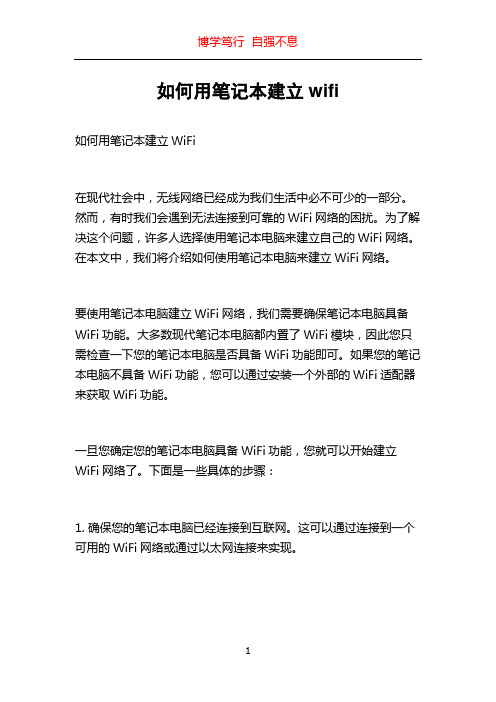
如何用笔记本建立wifi如何用笔记本建立WiFi在现代社会中,无线网络已经成为我们生活中必不可少的一部分。
然而,有时我们会遇到无法连接到可靠的WiFi网络的困扰。
为了解决这个问题,许多人选择使用笔记本电脑来建立自己的WiFi网络。
在本文中,我们将介绍如何使用笔记本电脑来建立WiFi网络。
要使用笔记本电脑建立WiFi网络,我们需要确保笔记本电脑具备WiFi功能。
大多数现代笔记本电脑都内置了WiFi模块,因此您只需检查一下您的笔记本电脑是否具备WiFi功能即可。
如果您的笔记本电脑不具备WiFi功能,您可以通过安装一个外部的WiFi适配器来获取WiFi功能。
一旦您确定您的笔记本电脑具备WiFi功能,您就可以开始建立WiFi网络了。
下面是一些具体的步骤:1. 确保您的笔记本电脑已经连接到互联网。
这可以通过连接到一个可用的WiFi网络或通过以太网连接来实现。
2. 打开笔记本电脑上的网络设置。
这可以在操作系统的设置菜单中找到。
在Windows操作系统中,可以在“控制面板”或“设置”应用程序中找到。
3. 在网络设置中,找到“共享网络”或“移动热点”选项。
这个选项的名称可能因操作系统而异。
4. 启用“共享网络”或“移动热点”选项。
然后,您可以选择设置您的WiFi网络的名称和密码。
确保选择一个安全的密码来保护您的WiFi网络免受未经授权的访问。
5. 完成这些设置后,您的笔记本电脑将成为一个可用的WiFi热点。
其他设备,如手机、平板电脑等,可以搜索并连接到您建立的WiFi 网络。
需要注意的是,笔记本电脑建立的WiFi网络通常有限的范围和连接数量。
因此,确保您的设备处于接近笔记本电脑的范围内,以获得更好的连接质量和稳定性。
此外,建立WiFi网络可能会消耗笔记本电脑的电池。
如果您计划长时间使用笔记本电脑建立WiFi网络,建议将笔记本电脑连接到电源适配器上,以保持电池充足。
最后,您还可以通过笔记本电脑上的网络设置来管理已连接到您的热点的设备。
笔记本xp系统wifi热点设置教程(图文)
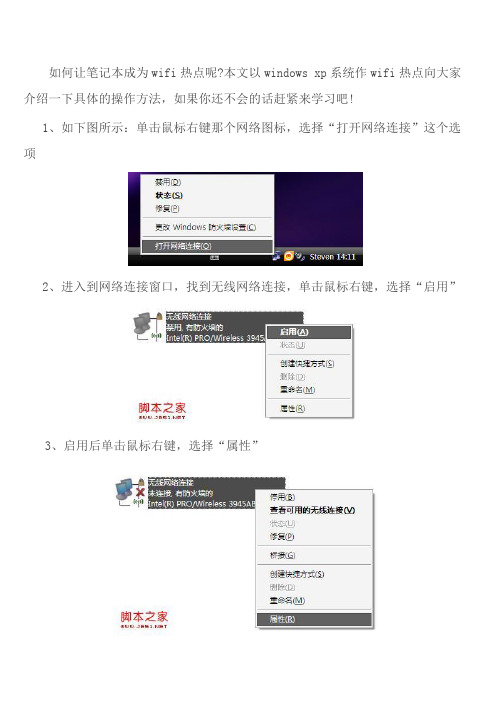
如何让笔记本成为wifi热点呢?本文以windows xp系统作wifi热点向大家介绍一下具体的操作方法,如果你还不会的话赶紧来学习吧!1、如下图所示:单击鼠标右键那个网络图标,选择“打开网络连接”这个选项2、进入到网络连接窗口,找到无线网络连接,单击鼠标右键,选择“启用”3、启用后单击鼠标右键,选择“属性”4、进入属性窗口按照红色箭头所示,依次点击“无线网络配置”----“添加”5、其设置选项如图,“网络名(SSID)”自己定,“网络密钥”自己定,格式可以是3个数字2个英文字母(如想设置其它格式可以自行尝试,因为系统对密钥的安全系数要求较高,不过你按照上述格式一定可以成功,亲测)6、此界面设置完成后点击“连接”选项,如图于该选项上打勾,设置完成后点击确定7、如图你可以看到你刚才设置的那个无线网络了,并点击“高级”选项8、如图勾选即可,设置完点击关闭即可9、接下来点击“常规”选项,一直往下拉,双击红色框内的的选项,如图10、如下图一样设置即可(这样就建立了一个无线局域网络),设置完成后点击确定11、至此无线网络连接的设置就全部完成了12、接下来,就要设置本地连接了,如下图,右键单击本地连接,选择“属性”13、在属性窗口中选择“高级”,如图设置即可,设置完成,点击确定。
14、至此本地连接的设置就全部完成了。
15、接下来是比较关键的一步,如图右键单击右下角的网络图标(像第一步一样),点击“更改 Windows 防火墙设置”16、进入下图界面,选择“关闭(不推荐)”,设置完点击确定即可17、至此PC端的所有设置就全部完成了!!!!18、接下来就是手机端的设置了吗,在此我仅以iPhone为例,其他品牌的手机用户可以自行尝试,方法基本一致。
19、剩下的咱们就按照如图所示进行设置吧,我就不废话了选择你刚才设置的无线网络名称输入你刚才设置好的密码。
三种方法教你如何用笔记本做wifi

笔记本做wifi热点超详细图示教程步骤/方法1.右键单击网络2.单击属性-设置连接或网络3.设置无线临时网络4.下一步5.这一步最好选择“无身份验证(开放式)”,这样速度会快一点。
同时也不用担心别人会抢你的资源,因为这种热点只允许一个人共享上网,别人即使能连上这个热点也上不去网。
同时把“保存这个网络”选上,省得下次开机还要设置。
6.设置好无线7.无线设置完成后再次右键单击网络图标进入“网络和共享中心”8.进入“管理网络连接”9.同时选中“本地连接”和“无线连接”,然后右键单击,选择“桥接”10.网桥搭建成功11.右键单击无线连接12.电脑端连接123成功13.然后手机wifi就会搜索到这个热点,连接上之后等个大概三四秒吧,就会分配到ip地址,然后就可以上网了。
当然前提是你的笔记本要能上网才行。
如果连接成功,就会如下图显示RT,网上看到了好多这样的教程,也按他们说的配置了,但是还是无法上网,最近研究了一下,发现教程说的改电脑上Android生成的网卡IP地址但是这有一个问题,Windows 的Internet连接共享,在共享后,会自动手工分配一个ip给需要共享的网卡,但是这个网卡跟手机生成的网卡ip不在同一段,所以所有教程都说把电脑端的网卡ip改成192.168.42.x,但是Windows默认的ICS网段是192.168.123.1,所以改了的话,手机上跟电脑的网段是通了,但是跟ICS共享的网段是不通的,所以还是不能连接网络有2个方法,一个是把ICS共享的网段改成192.168.42.x,但是我找不到方法改这个,所以只能从手机入手了前面的方法还是一样,我重新说下:操作步骤很简单,只需要一个手机超级终端软件就可以实现。
(超级终端(Better Terminal Emulator Pro) 想当于电脑的cmd 手机软件)操作之前务必确认小米的驱动是否安装好~~~~~~~~~~~具体步骤如下:1、打开设置-全部设置-更多无线连接-网络共享-USB共享网络- (打开)2、USB连接上电脑,在网络连接里会多出一个本地连接(除了现在电脑使用的网络连接外的连接,我这里的是本地连接2),然后找到你的宽带连接(电脑正在上网那个),点击右键-属性-共享- 允许其他网络用户通过此计算器的Internet连接来连接,选择勾上。
设置笔记本电脑以共享网络(用笔记本开wifi用)
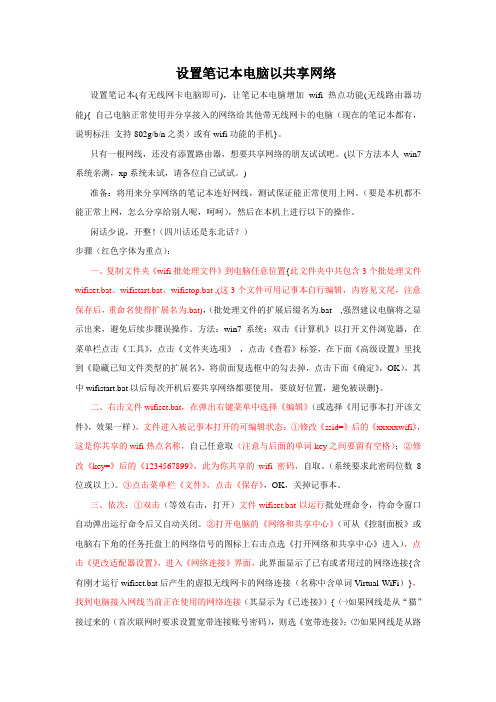
设置笔记本电脑以共享网络设置笔记本(有无线网卡电脑即可),让笔记本电脑增加wifi热点功能(无线路由器功能){ 自己电脑正常使用并分享接入的网络给其他带无线网卡的电脑(现在的笔记本都有,说明标注支持802g/b/n之类)或有wifi功能的手机}。
只有一根网线,还没有添置路由器,想要共享网络的朋友试试吧。
(以下方法本人win7系统亲测,xp系统未试,请各位自己试试。
)准备:将用来分享网络的笔记本连好网线,测试保证能正常使用上网。
(要是本机都不能正常上网,怎么分享给别人呢,呵呵),然后在本机上进行以下的操作。
闲话少说,开整!(四川话还是东北话?)步骤(红色字体为重点):一、复制文件夹《wifi批处理文件》到电脑任意位置{此文件夹中共包含3个批处理文件wifiset.bat、wifistart.bat、wifistop.bat ,(这3个文件可用记事本自行编辑,内容见文尾,注意保存后,重命名使得扩展名为.bat),(批处理文件的扩展后缀名为.bat ,强烈建议电脑将之显示出来,避免后续步骤误操作。
方法:win7系统:双击《计算机》以打开文件浏览器,在菜单栏点击《工具》,点击《文件夹选项》,点击《查看》标签,在下面《高级设置》里找到《隐藏已知文件类型的扩展名》,将前面复选框中的勾去掉,点击下面《确定》,OK),其中wifistart.bat以后每次开机后要共享网络都要使用,要放好位置,避免被误删}。
二、右击文件wifiset.bat,在弹出右键菜单中选择《编辑》(或选择《用记事本打开该文件》,效果一样),文件进入被记事本打开的可编辑状态:①修改《ssid=》后的《xxxxxwifi》,这是你共享的wifi热点名称,自己任意取(注意与后面的单词key之间要留有空格);②修改《key=》后的《1234567899》,此为你共享的wifi密码,自取。
(系统要求此密码位数8位或以上)。
③点击菜单栏《文件》,点击《保存》,OK,关掉记事本。
完整版XP系统笔记本设置成wifi热点无需软件
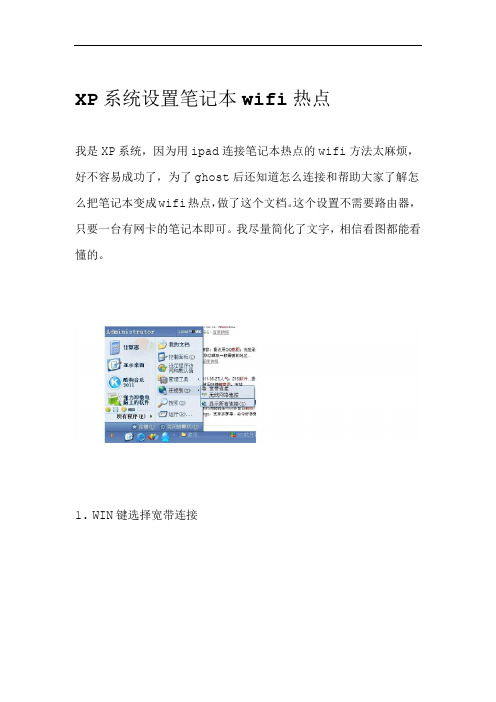
XP系统设置笔记本wifi热点
我是XP系统,因为用ipad连接笔记本热点的wifi方法太麻烦,好不容易成功了,为了ghost后还知道怎么连接和帮助大家了解怎么把笔记本变成wifi热点,做了这个文档。
这个设置不需要路由器,只要一台有网卡的笔记本即可。
我尽量简化了文字,相信看图都能看懂的。
1.WIN键选择宽带连接
2.选择显示所有链接到此图
3.无线网络连接右键属性
-INT-4.无线网络连接属性常规协议
--5.无线网络配置添加关联
-6.无线网络连配置高级
-7.无线网络连接高级
-8.本地连接属性
-INT-9.本地连接常规协议
-10.本地连接高级
-11.宽带连接属性
--12.宽带连接网络协议
-13.宽带连接高级
即可连接IPHONEWIFI同时打开-链接123-出现-刷新网络列表-双击无线网络连接14.。
- 1、下载文档前请自行甄别文档内容的完整性,平台不提供额外的编辑、内容补充、找答案等附加服务。
- 2、"仅部分预览"的文档,不可在线预览部分如存在完整性等问题,可反馈申请退款(可完整预览的文档不适用该条件!)。
- 3、如文档侵犯您的权益,请联系客服反馈,我们会尽快为您处理(人工客服工作时间:9:00-18:30)。
家里有很多电脑的话,每台电脑都用网线将会导致无线错综复杂,而且家庭用路由器一般有四个口,大家庭用很不方便,还有现在的手机上网很耗流量,经济不景气下,省钱才是硬道理。
这个教程设置方法适用的电脑端环境:一台笔记本,双网卡(有线和无线),一个有线路由器,笔记本通过一条网线和路由器连接。
手机端的连接方法我就不多说了,大家应该都会。
以下的设置方法是在这样的环境里适用:
笔记本有两块网卡,一块有线,一块无线,一个有线路由器,笔记本和有线路由器通过网线连接。
大家看图一步一步都很详细,很清楚,这样设置100%能成功。
1.右键单击网上邻居,选择“属性”
2.出现如下窗口
3.右键单击无线网络,选择“属性”
4.出现如下窗口,选择“无线网络配置”
5.
6.选择“添加”
7.按照图中所示设置好,名字可以随便起。
数据加密一定要选“已禁用”,不然会提示你输入密码。
8.图中所示勾选,然后点击确定,会弹出第九步的提示
9.点击“仍然继续”
10.点击“高级”
11.按图中所示设置
12.那个不要选,确定就行了
13.
14.再次回到网络连接窗口
15.桥接完成
16.右键单击“无线连接”
17.出现如下图所示就成功了,接下来用手机搜索到热点连上就行了
注意几点:
1\桥接以后为了电脑能正常上网,需要在桥接图标上点右键-修复一下,看看左边的IP是不是你以前的网段,是不话你的电脑才能正常上网,
2\用M8连接后,有第一次可能自动获取的IP地址不对,需要重新关闭再打开,重新分配一个和你电脑同网段的IP,那样M8也才能上网.
3\所有的操作,特别是确定以后都等一会,电脑设置要一段时间的.
4\没有"即使没有广播SIDD,也进行连接" 这个选项的朋友,跳过这个设置也能上网
右击无线网络连接并选择“属性”打开的属性窗口中怎么没有了“无线网络配置”选项卡。
解决办法:单击“开始/运行”,输入“services.msc”并回车,在打开的服务列表中找到“Wireless Zero Configuration”项服务,鼠标右键点击选择启动该服务。
之后再次打开无线网络连接的
属性窗口时就会显示相应的选项卡了。
